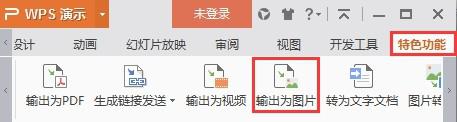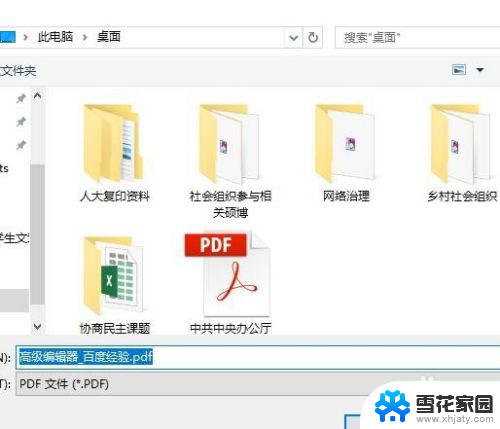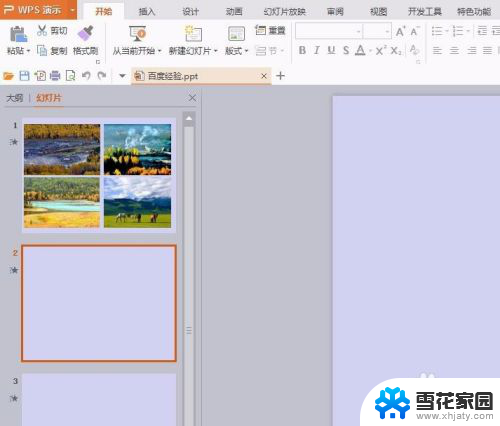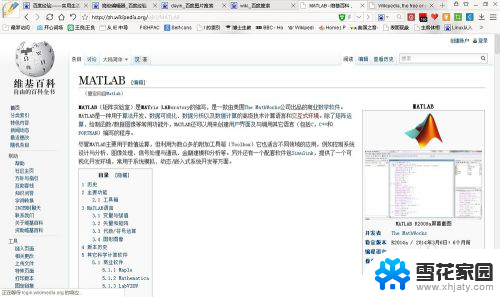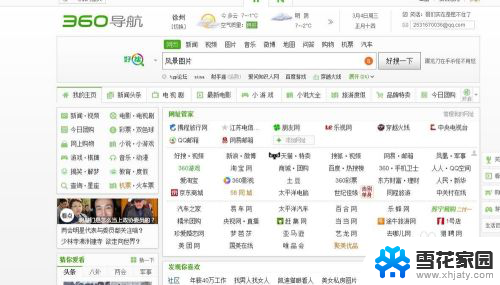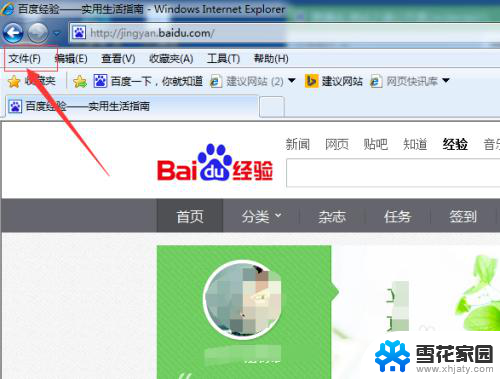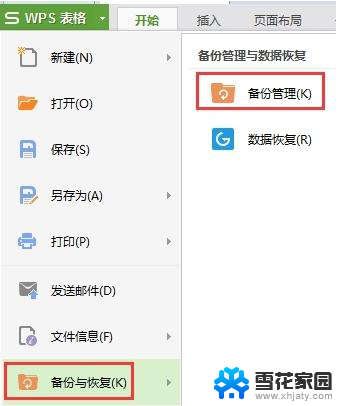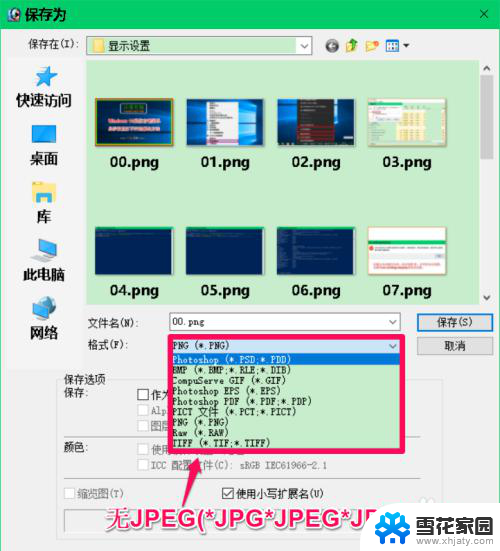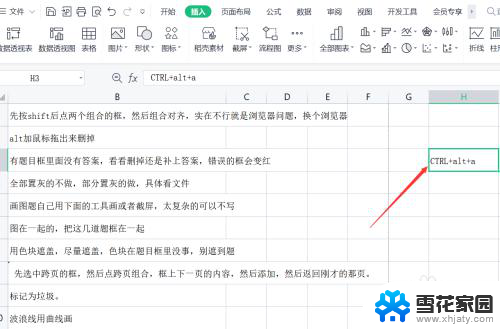网页怎么保存成图片 网页保存为图片的工具
在如今信息时代的浪潮下,互联网成为了人们获取信息的主要途径,在我们浏览网页时,有时候会遇到一些需要保存网页内容的情况,比如保存网页截图或者将网页保存为图片。这时候我们就需要寻找一款网页保存为图片的工具来帮助我们实现这一需求。有了这样的工具,我们可以轻松地保存网页的内容,并随时查看和分享,为我们的工作和学习带来了极大的便利。如何将网页保存为图片呢?接下来我将为大家介绍几种常用的方法和工具,帮助大家轻松实现这一功能。
操作方法:
1.首先我们打开自己的浏览器,打开一个网页。浏览到我们想要保存为图片的网页,每个浏览器都有一个菜单按钮,只不过位置上有一定区别,自己寻找一下,小编这里使用的是猎豹浏览器,在右上角就可以找到。
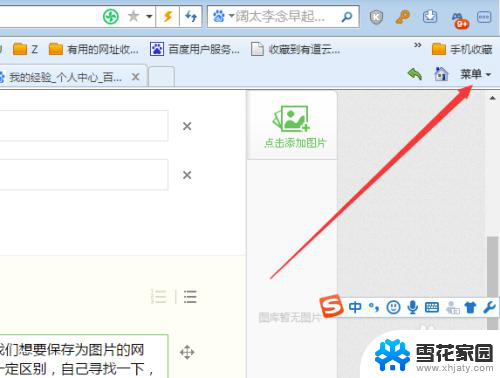
2.打开菜单向下箭头下拉菜单,在其中就可以找到一个选项,将网页保存为图片,基本上浏览器都有这个功能,可以自己寻找一下。
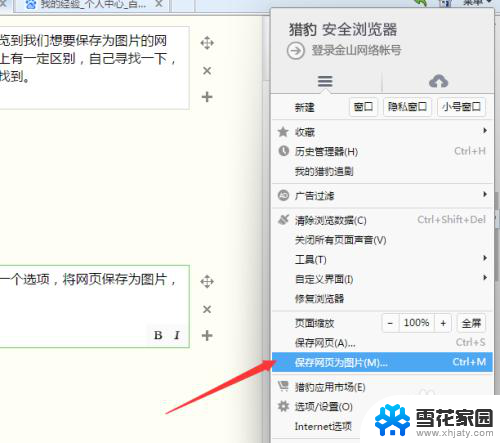
3.我们点击选择保存网页为图片以后就会出现一个另存为对话框,在这里我们可以命名图片的名字。
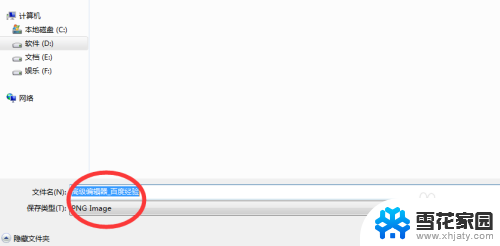
4.还有一个方法其实也就是上一个方法的快捷键,我们直接按组合键ctrl+m键,同样可以出现另存为的对话框。同样的是根据自己的具体要求命名就可以。
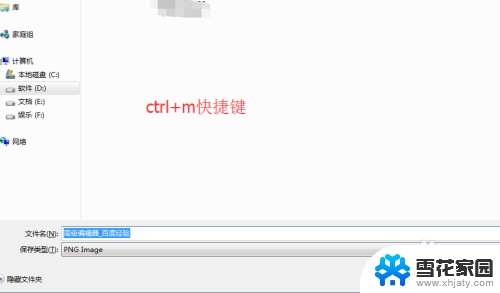
5.完成命名以后就直接点击保存,返回到自己保存的位置。打开图片就可以看到,保存出来的图片就是真个网页的一张图片,如下图所示。不过看的时候需要手动放大一下,不然其中的字太小看不清楚。
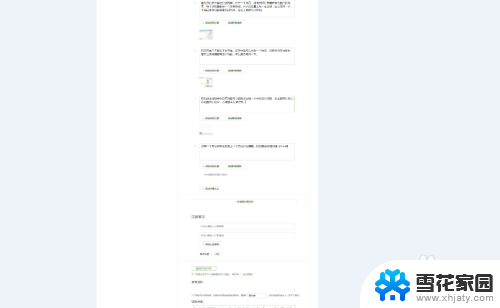
6.在这里再给大家介绍一下,还可以把通过一些工具把网页的内容收藏。比如说百度网盘,这样也比较方便查看,而且不占用电脑内容。添加百度网盘收藏书签的方法,大家可以看下面的链接。
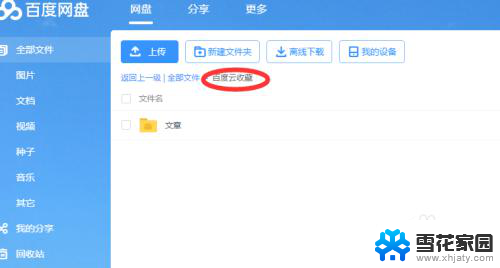
以上是如何将网页保存为图片的全部内容,如果遇到这种情况,可以按照上面的步骤解决问题,非常简单和快速。